圖文:麥兜小米
iTunes Store裏面有販賣「音樂」、「影集」、「電子書」與「應用程式」等數位內容,但每個國家都不盡相同,例如美國iTunes Store販售的應用程式在台灣iTunes Store裡未必會有。如:「Google Earth」這個免費的地理程式,在台灣的iTunes Store根本找不到,但如果我們想下載自己國家所沒有的應用程式時,那就需要先申請該國的iTunes Store帳號才能下載,因上一版本的教學是以美國帳號為範例,因此這次我們申請日本帳號來做範例,申請方式皆一樣。
STEP1:
開啟電腦中的「iTunes」。
舊版畫面點選左側的「iTunes Store」à將畫面下拉至最下方à點選「國旗圖示」。
新版畫面點選右上方「iTunes Store」」à將畫面下拉至最下方à點選「國旗圖示」。
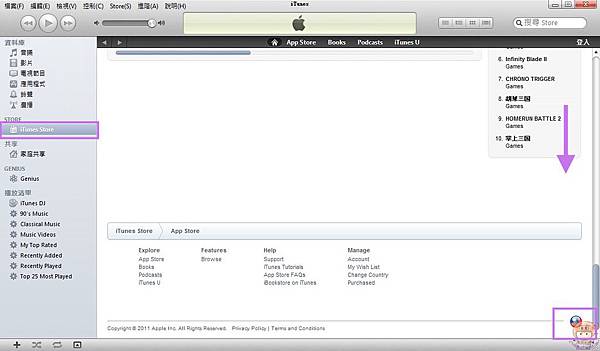
STEP2:
點選要申請的國家的圖示(在此以日本來當作申請範例)。
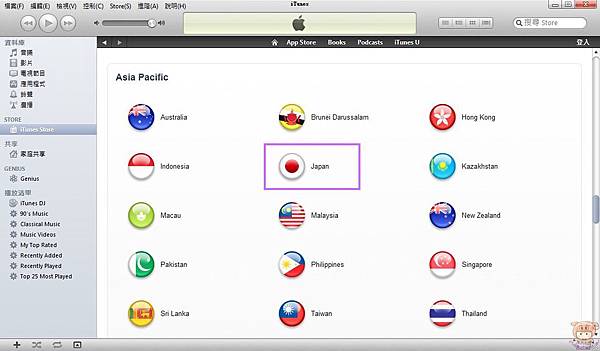
STEP3:
點選國別後,您的iTunes內容將會自動切換為該國家的iTunes Store內容,接下來點選上方的「App Store」,請點選右方的「Free Apps」裡面隨便點選一個免費軟體。
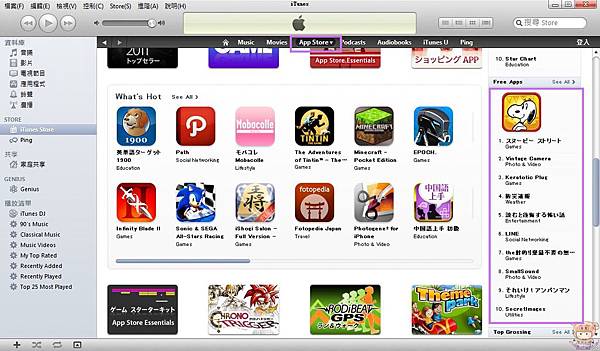
STEP4:
接下來會跳出iTunes Store登入畫面,在此請選擇「建立新帳號」申請一個新帳號。
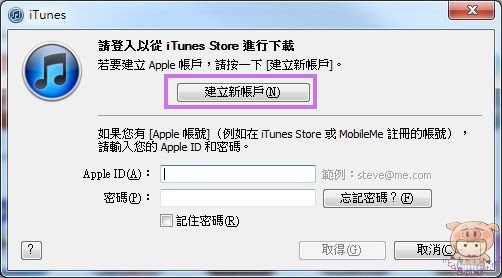
STEP5:
點選「Continue」繼續。
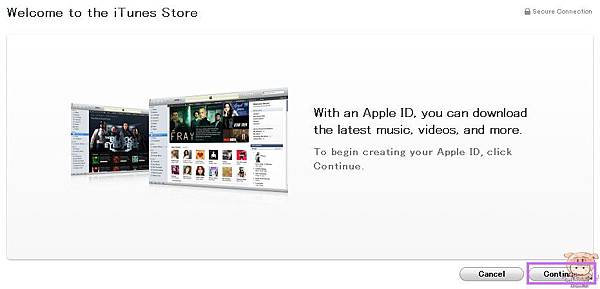
STEP6:
請將「I have read and agree to these terms and conditions.」打勾,再點選「Agree」。
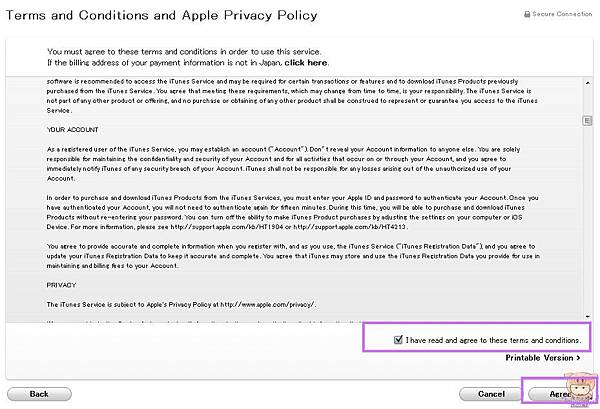
STEP7:
輸入各項個人資訊:
1.Email(信箱):輸入您最常使用的Email信箱來作為iTunes Store的帳號(Apple ID),請記得另外申請一個新的電子信箱,一個電子信箱僅能申請一個Apple ID。
2.Password (密碼):輸入密碼,iTunes Store的密碼必須是英文字母與數字的組合,您可以以出生年月日或身份證字號等不會忘記的內容來當作密碼。
3.Verify(確認密碼):再輸入一次密碼,確認沒有設定錯誤。
4.Question & Answer(提示問題與答案):為避免自己忘記密碼,您可以設定一組問題與答案,作為將來取回密碼提示使用。
5.Enter your date of birth:請輸入您的出生年、月、日。
6.是否願意透過Email收到Apple公司所寄來的新聞產品資訊,預設為「願意」如不希望收到這些資訊的話,請取消勾選。
7.輸入完畢後,點選「Continue」繼續。
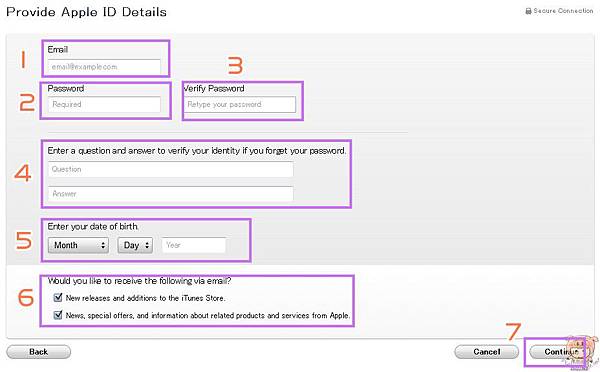
STEP8:
選擇信用卡,因為iTunes Store會認發卡銀行國別,所以你輸入自己的信用卡也沒用,所以在此請選擇「None」。
- 輸入個人資料,稱謂,名字,地址,郵遞區號及電話號碼這邊則需要輸入當地國家的地址,如果有朋友在日本,可以請他提供地址,如果沒有的話,請隨便在網路上goolge隨便找一間日本公司的地址即可。或是像筆者圖上所輸入的。
- 點選「 Create Apple ID 」。
※如果您是沒有信用卡的學生族或家庭主婦的話也可以透過下載「Free App」的方式來申請Apple ID。
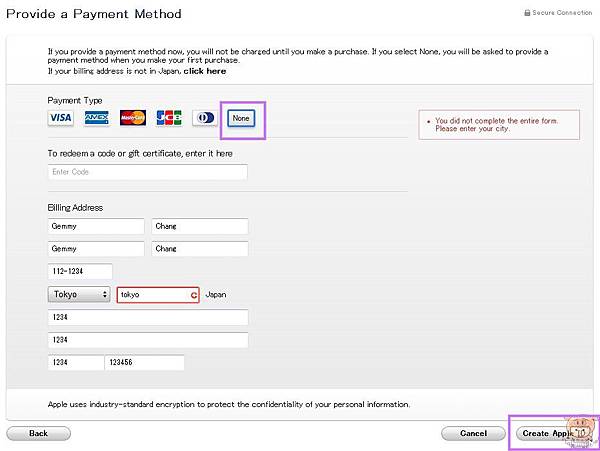
STEP9:
APPLE會寄一封信件至您的信箱,請至您的信箱作確認的動作,以完成帳號申請。
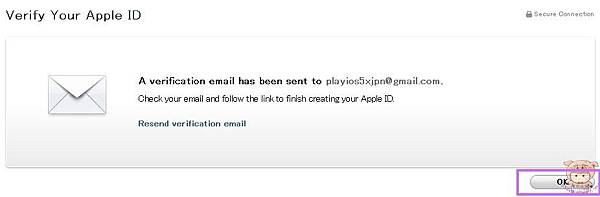
STEP10:
稍等在您申請的Email信箱裏,會收到一封主旨為「Please verify the contact email address for your Apple ID.」的信件,請點選信件內的「Verify Now >」。

STEP11:
接下來會回到iTunes作最終的確認。
- 輸入剛剛使用的Email信箱,再輸入剛剛設定的密碼。
- 點選「Verify Address」。
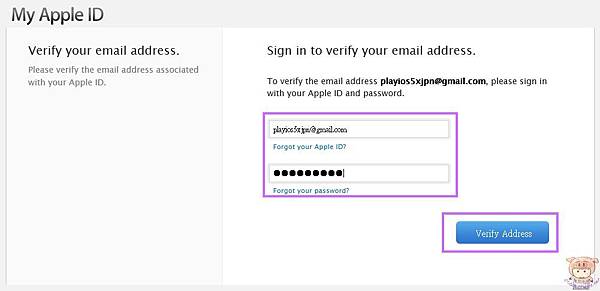
STEP12:
如此就完成iTunes Store其他國家的帳號申請。
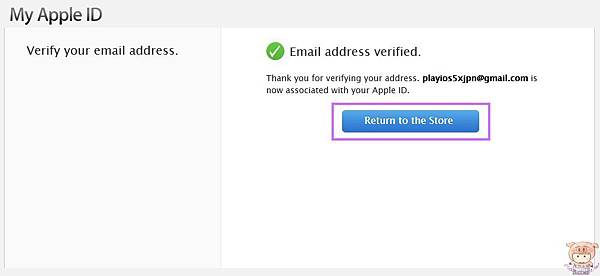
STEP13:
舊版畫面為開啟iTunes上方的「Store」選項,點選「授權這部電腦」(請不要漏掉此步驟,不然同步時用該帳號下載的軟體會被刪光光)。
新版畫面為左上方「選單」「iTunes Store」點選「授權這部電腦」。
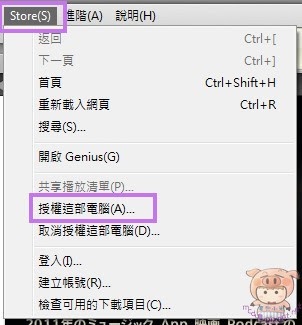
STEP14:
輸入剛剛申請的Apple ID 及密碼,點選「授權」。
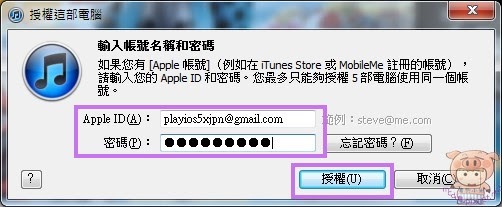
STEP15:
完成授權動作,接下來您就可以下載日本專屬的APP了。
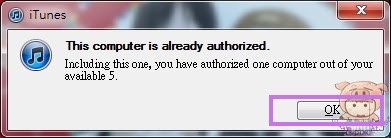
有問題的朋友,請不要在這裏發問,這裏的問與答很難用,請至小米的粉絲團,感謝!粉絲團連結請點這兒。










請問為何我設日本id時,介面沒有無信用卡的選項???